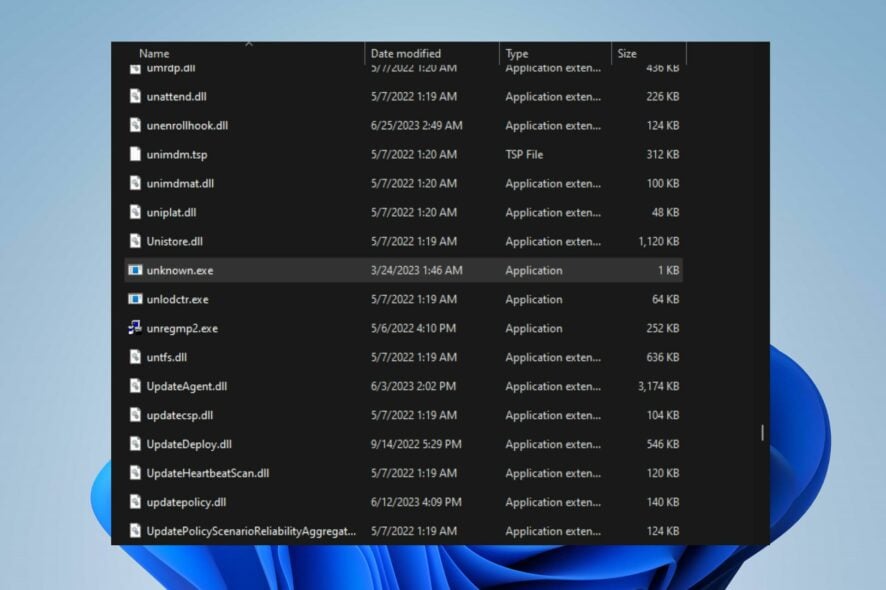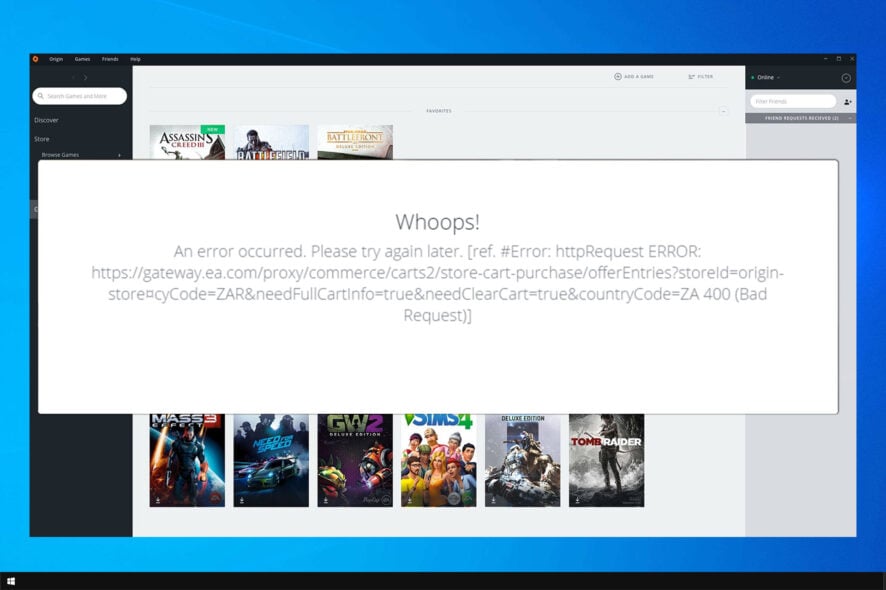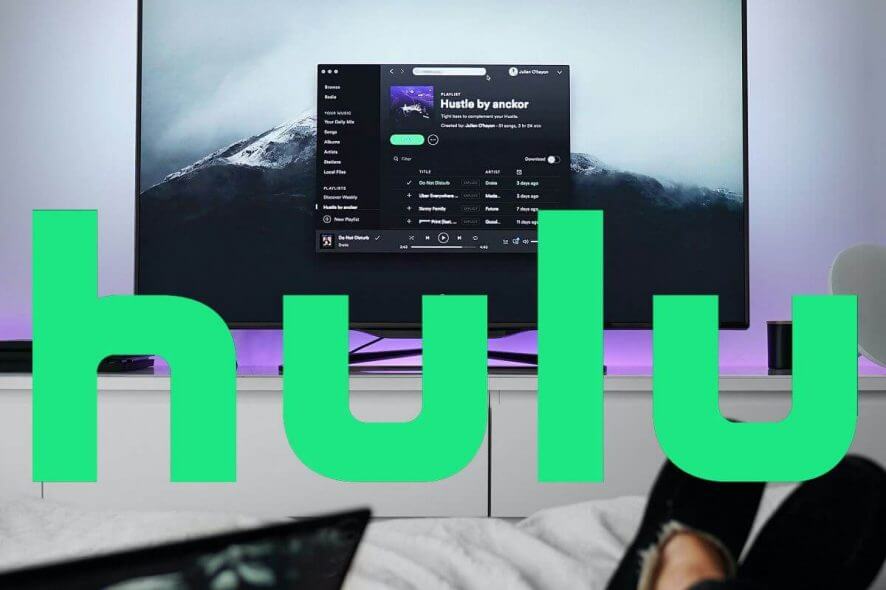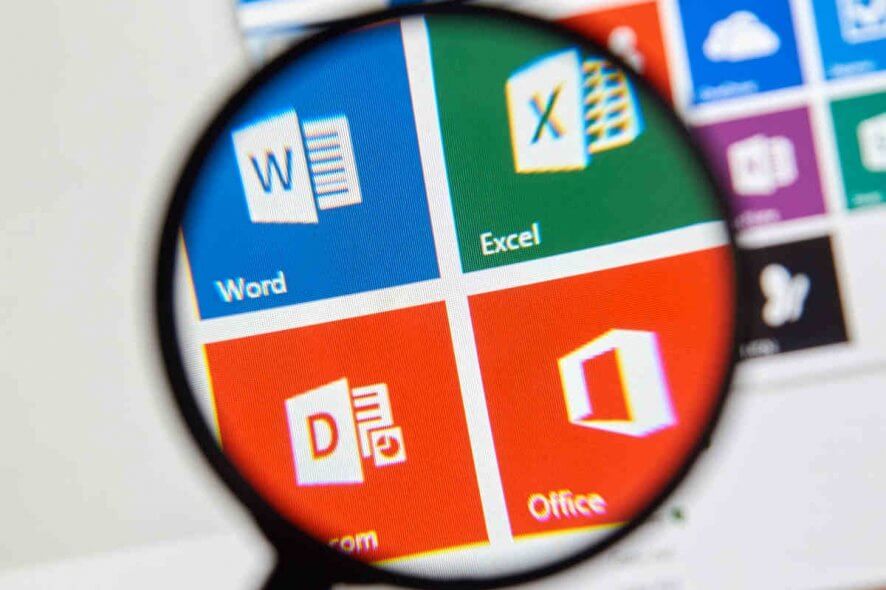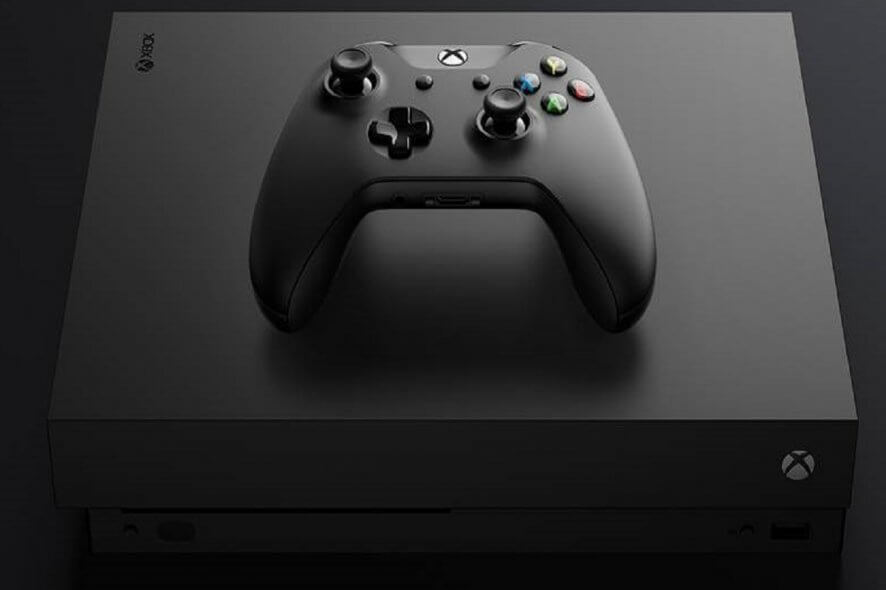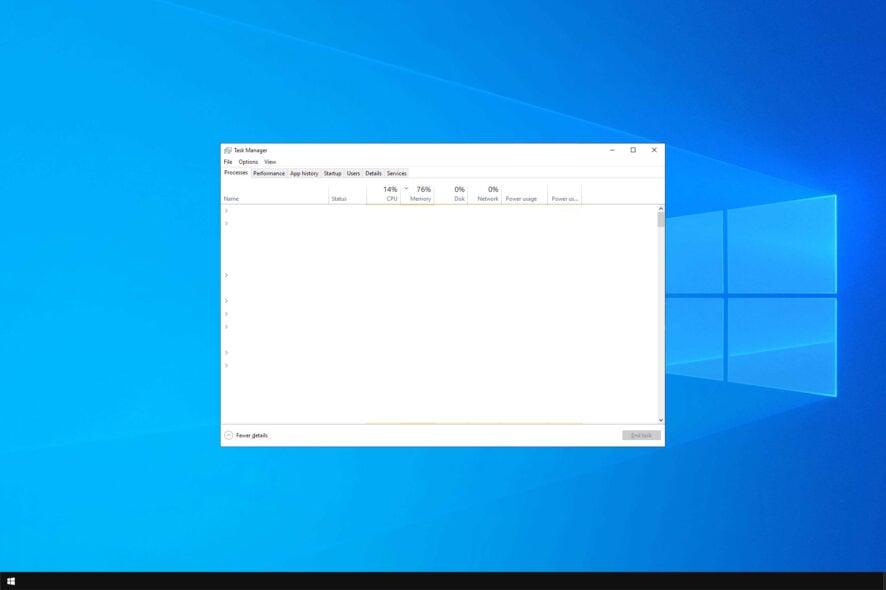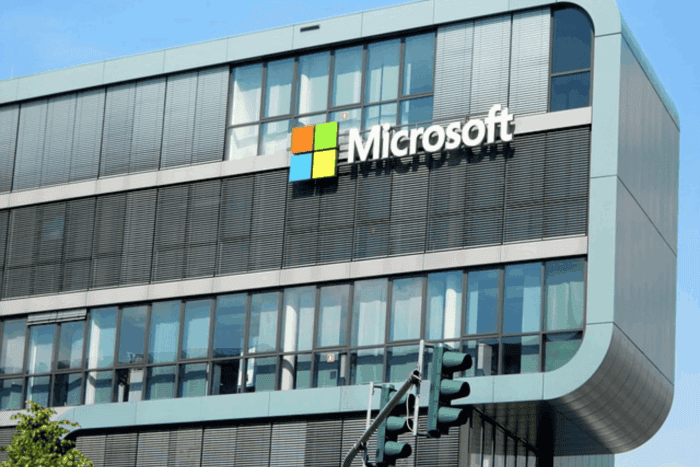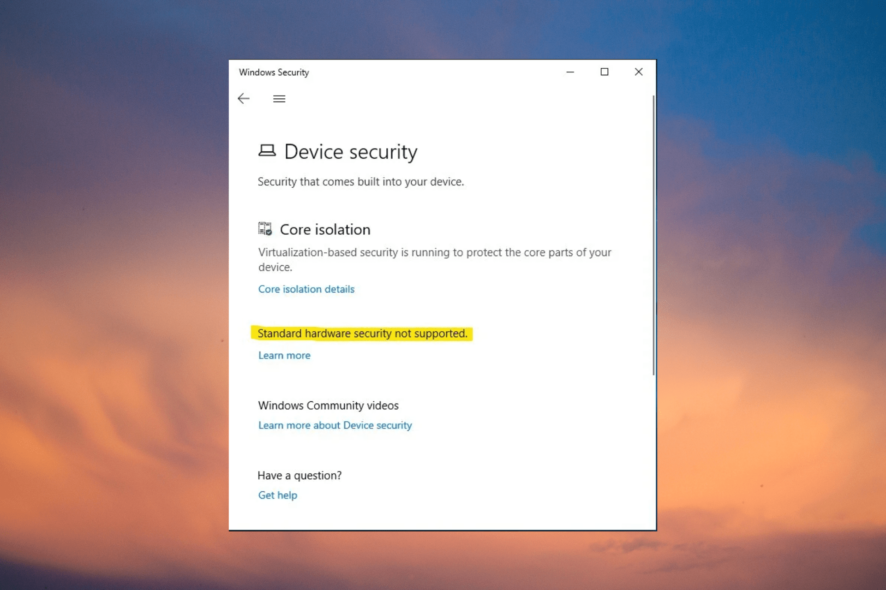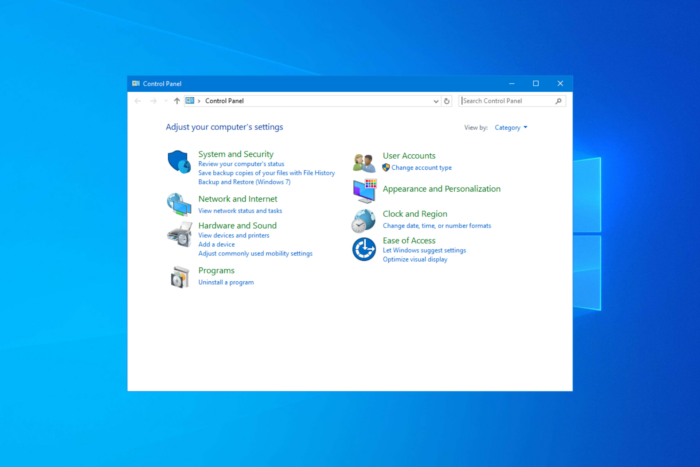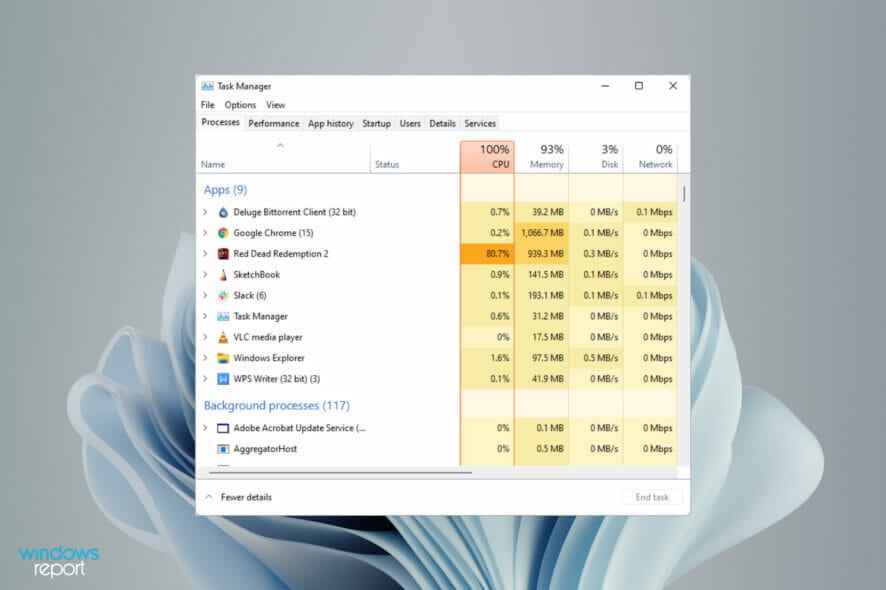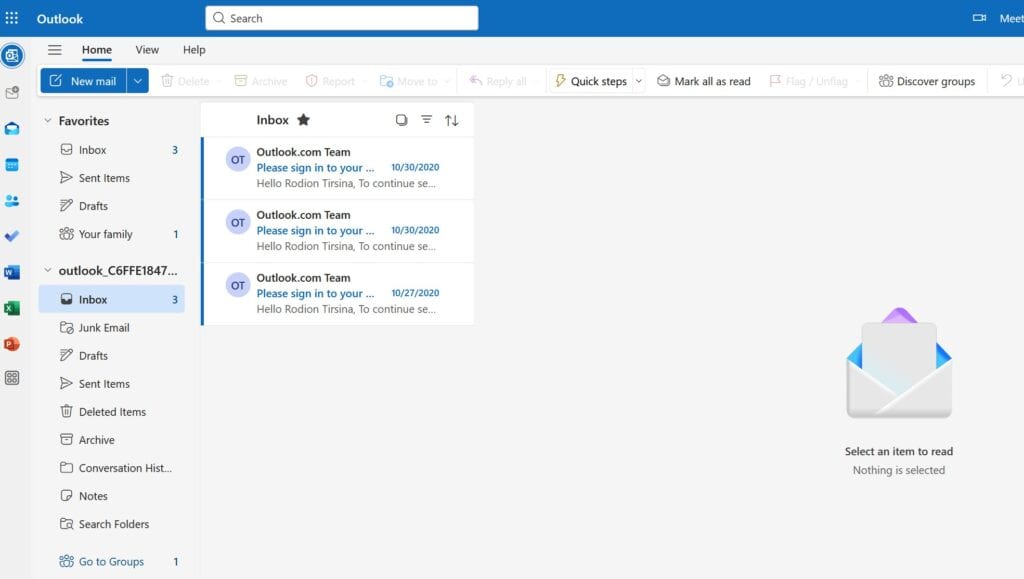최고의 Windows 11 백업 소프트웨어 [2025년 Top 7]

기술이 아무리 발전해도, 잠재적으로 불행한 결과가 발생할 수 있으며, 파일을 잃어버리는 일에 한 걸음 차이일 수 있습니다.
디지털 콘텐츠는 비즈니스와 개인 자산, 비디오, 사진, 음악 등에서 매우 중요해지고 있기 때문에, 모든 것을 백업 소프트웨어를 통해 보호하는 것이 어느 때보다 중요해졌습니다.
따라서 Windows 11 백업 설정을 사용하는 간단한 방법을 알아두고, 몇 가지 최고의 소프트웨어로 개선해야 합니다. 이 가이드는 오늘날 Windows 11에서 사용할 수 있는 최고의 백업 소프트웨어 목록을 포함하고 있습니다.
백업 소프트웨어를 사용해야 하는 이유는 무엇인가요?
백업 소프트웨어를 사용해야 하는 이유는 많습니다. 예를 들어, 기기가 도난당할 수 있고, 하드 드라이브가 예기치 않게 고장 날 수 있으며, 맬웨어의 피해자가 될 수도 있습니다.
모든 데이터를 잃는 위험을 감수하고 싶지 않다면, 가급적 클라우드 기반의 백업 소프트웨어를 사용하는 것을 고려해 보세요. 물리적 백업 장치보다 더 안전한 선택입니다.
요즘에는 작업하는 동안 모든 정보를 자동으로 백업하는 데 도움이 되는 많은 백업 프로그램이 있습니다. 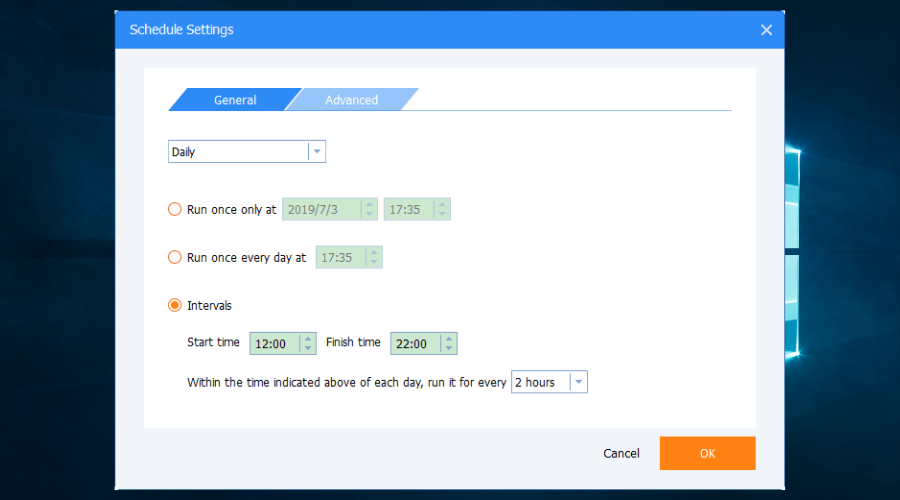
따라서 비즈니스를 운영하든 개인 PC 사용자가 되든, 모든 문서와 데이터를 위한 백업을 사용하는 것은 필수적입니다.
Windows 백업은 충분히 좋은가요?
Windows 백업 기능은 파일을 저장하는 데 충분히 좋습니다. 또한 안전하며 신뢰할 수 있습니다.
그러나 전용 백업 도구와 비교할 수는 없습니다. 대부분의 경우 더 많은 제어 권한을 부여하는 고급 기능을 제공합니다.
Windows 11에 가장 좋은 백업 소프트웨어는 무엇인가요?
Paragon Backup & Recovery Advanced – 최고의 올인원
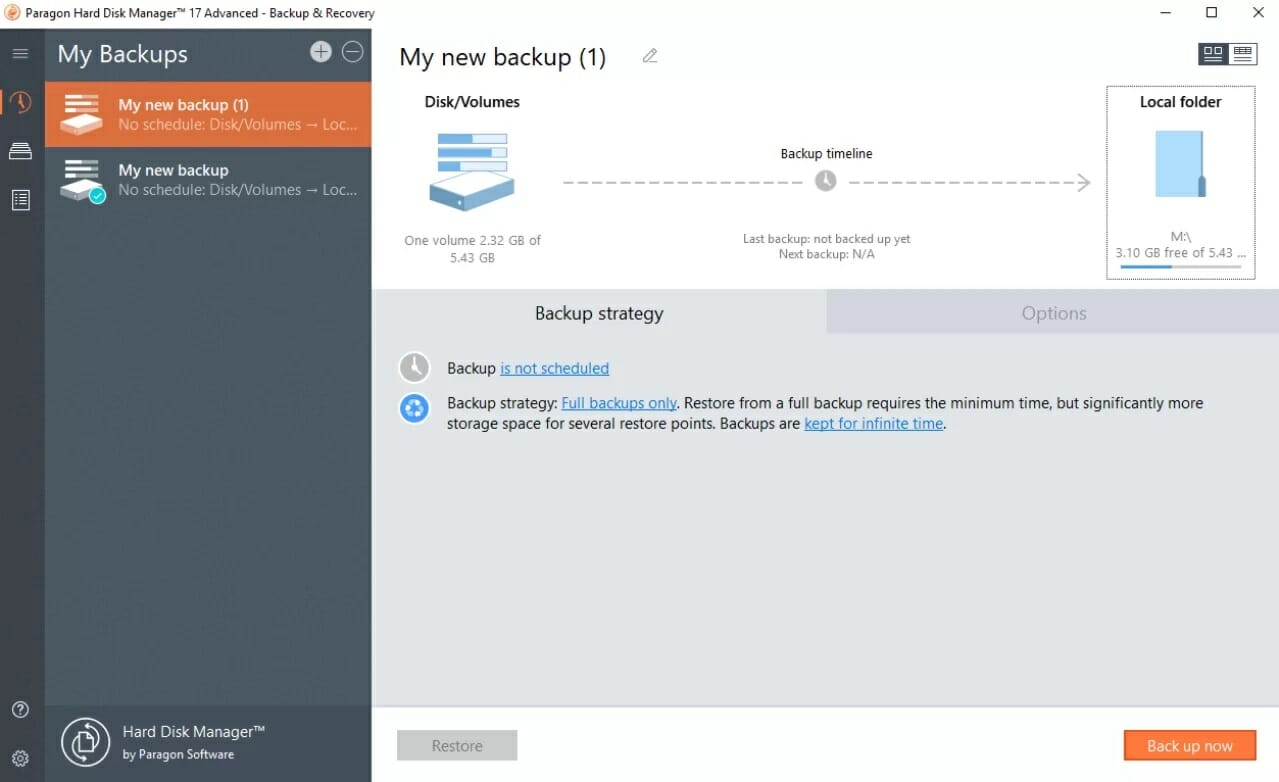
Paragon Backup & Recovery Advanced는 소비자 친화적인 도구로, 가장 일반적인 백업 시나리오를 안내하는 마법사를 제공합니다.
회사가 적극적으로 업데이트하여 이제 Windows 11을 지원하는 고급 버전에 도달했습니다.
이 소프트웨어는 열렬한 사용자를 위한 더 많은 고급 기능을 제공하며, 여기에는 Paragon의 강력한 디스크 관리 도구와 일일, 수요에 따라, 주간 및 1회 백업을 위한 예약 옵션이 포함됩니다.
전체 시스템을 복원하려고 할 경우, 소프트웨어는 외부 복구 미디어로 이를 수행하는 것이 최선이라고 경고합니다.
백업 프로세스에는 시간이 걸리지만 이 도구를 사용하면 예상 시간을 확인할 수 있어 그 사이에 다른 작업을 수행할 수 있습니다.
이 소프트웨어는 매우 빠르며, 15GB의 백업을 약 5분 만에 생성할 수 있지만 이는 드라이브 속도에 따라 다릅니다.
다음은 포함된 주요 기능입니다:
- 이전 버전과 비교하여 사용성과 성능이 크게 향상되었습니다.
- 인터페이스가 완전히 개편되어 이제 그 어느 때보다 쉽게 사용할 수 있습니다.
- 인터페이스는 홈, 메인 및 X-뷰의 세 가지 탭으로 구성되어 있습니다.
- 백업 생성 중 예상 백업 시간을 확인할 수 있습니다.
- Paragon은 모든 데이터를 포함하는 가상 하드 드라이브를 생성합니다.
Stellar Data Recovery – 파일 복구에 우수
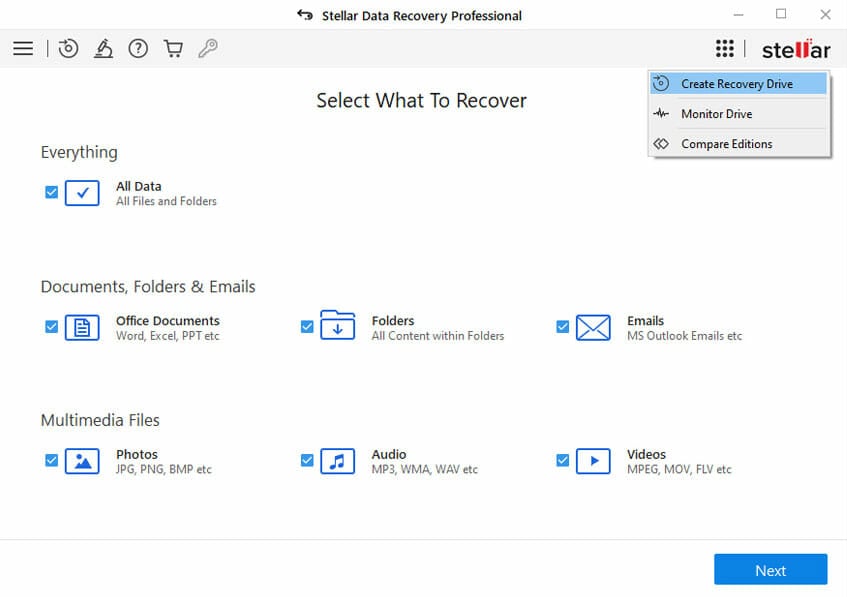
Stellar Data Recovery는 컴퓨터의 하드 드라이브 또는 기타 외부 저장 장치에서 손실되거나 삭제된 파일을 쉽게 복구할 수 있습니다.
이 도구의 가장 효과적인 기능 중 하나는 파일 검색입니다. 이름, 유형, 대상 폴더 또는 논리 드라이브의 대상 폴더별로 검색할 수 있으며 삭제된 파일 / 기존 파일 옵션을 선택할 수 있습니다.
두 가지 스캔 레벨인 빠른 스캔과 철저한 스캔을 제공합니다. 빠른 스캔 후 정보가 발견되지 않으면, 자동으로 깊이 있는 스캔 모드로 전환됩니다.
그리고 이는 전부가 아닙니다. CF 카드, 플래시 카드, SD 카드(미니 SD, 마이크로 SD 및 SDHC) 및 미니 디스크에서 데이터 복구를 수행할 수 있습니다.
이와 관련하여, 데이터가 내부 메모리 카드에 저장된 한, 사진이나 비디오 카메라와 같은 휴대용 장치의 데이터도 복구할 수 있습니다.
이 도구는 300가지 이상의 파일 형식을 지원하므로, 문제 없이 다양한 데이터를 복구할 수 있습니다.
추가로, Stellar Data Recovery는 이메일 복구도 수행할 수 있어, 이 상황을 경험한 사람에게는 귀중한 기능입니다. 이는 실제로 Windows 11에 적합한 백업 및 복구 도구입니다.
다음은 가장 중요한 기능입니다:
- 삭제된 파일 복구(멀티미디어 파일 포함)
- 300가지 이상의 파일 형식 지원
- 휴대용 장치에서의 파일 복구(데이터가 메모리 카드에 저장된 경우에 한함)
- 손상된 하드 드라이브에서 데이터 복구
- 파일의 사용자 정의 정렬
- 이메일 복구
Zinstall FullBack – 최고의 복원 기능 및 사용 용이성
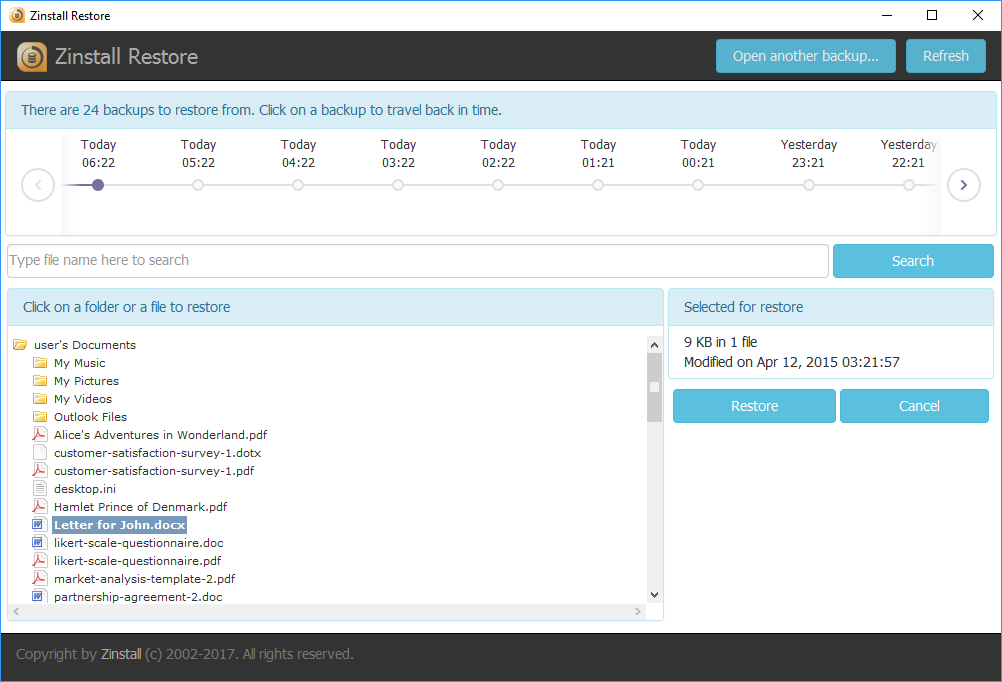
Zinstall FullBack은 전체 컴퓨터에 대한 완전하고 항상 활성화된 사용자 친화적인 백업 솔루션입니다.
다른 백업과 달리, FullBack은 파일뿐 아니라 모든 것을 복원할 수 있으며, 심지어 다른 Windows 버전의 전혀 다른 컴퓨터 하드웨어로도 가능합니다. 예를 들어, Windows 10 HP 데스크탑 백업을 Windows 11 Dell 노트북에 복원할 수 있습니다.
파일 외에도 응용 프로그램과 해당 구성, 계정, 프로필, 이메일, 비밀번호 및 기타 모든 것을 복구합니다. 무슨 일이 있었는지 잊고 작업을 계속 할 수 있습니다. 이 독특한 기능만으로도 FullBack은 진지하게 고려할 가치가 있습니다.
물론, 중요한 문서를 실수로 삭제할 때 클릭 한 번으로 파일을 복구할 수도 있습니다.
이 모든 강력한 기술을 갖춘 FullBack은 여전히 사용하기 매우 간편합니다.
기술적인 질문을 하지 않고 작업을 수행하도록 설계되어 있으며, 기술 지식이 필요하지 않으면서도 1급 보호 기능을 제공합니다.
FullBack은 백업을 USB 드라이브에서 네트워크/NAS, Amazon S3 또는 Backblaze B2와 같은 타사 클라우드 저장소 및 OneDrive/Dropbox에 이르기까지 거의 어디에나 저장할 수 있습니다.
또한 동시에 여러 대상에 백업할 수 있어, 빠른 접근을 위한 로컬 백업과 사무실이 불타는 경우를 대비한 클라우드 백업을 유지할 수 있습니다—적절한 1-2-3 백업 규칙 구현입니다.
오, 그리고 과거의 어느 시점으로도 되돌아가는 기능을 허용합니다: 한 시간 전, 어제, 일주일 전, 한 달 전 등으로 파일을 복원할 수 있습니다.
정말로 사용하기 쉬운 백업 파워하우스입니다.
여기 주요 기능입니다:
- Windows 11 PC 전체에 대한 자동 백업
- NAS 또는 클라우드 저장소를 포함하여 어디에나 백업을 저장
- 응용 프로그램과 해당 구성 및 계정을 복구
- 동시에 여러 위치에 백업
- 모든 파일의 완전한 복원
Acronis Cyber Protect Home Office – 가정 사용에 적합
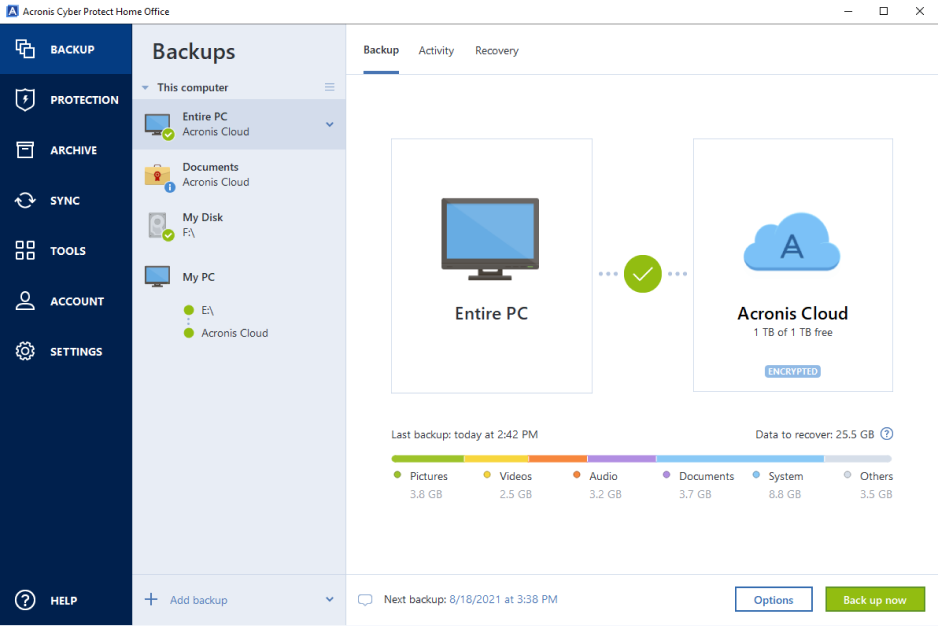
Acronis는 가정 사용자에게 가장 사용자 친화적이고 기능이 풍부한 백업 프로그램 중 하나를 제공합니다.
그 솔루션인 Cyber Protect Home Office는 이전에 True Image로 알려졌으며, 재해로부터 궁극적인 보호를 위해 전체 디스크 이미지 복사본을 생성할 수 있습니다.
Acronis True Image는 백업, 디스크 복제, 복구 디스크 생성 등 많은 시스템 유틸리티 및 디스크 도구를 결합합니다.
이 프로그램은 모바일 백업 및 Facebook을 포함하여 백업 소프트웨어에 대한 몇 가지 독특한 기능을 제공합니다.
가장 접근하기 쉬운 인터페이스를 제공하며, 다른 한편으로는 전문가들이 매우 상세한 백업 옵션을 탐색할 수 있습니다.
이 솔루션의 학습 곡선은 매우 가파르며, 인터페이스는 현대적이고 친숙하며 직관적입니다.
또한, 대용량 파일을 아카이빙하고 분석하는 도구가 함께 제공되며, 인터페이스의 전용 버튼에서 접근할 수 있습니다.
게다가, 백업을 암호로 암호화할 수 있는 옵션이 있어, 오직 본인만이 백업에 접근할 수 있도록 보장할 수 있습니다.
시스템 보호를 위한 최고의 기능을 확인해 보세요:
- 기본적으로 이 도구는 전체 PC를 백업 소스으로 선택합니다.
- 지정된 드라이브, 파일, 파티션 또는 폴더로 변경할 수 있습니다.
- 선택된 백업에 필요한 공간을 추정합니다.
- 또한 백업을 암호로 암호화할 수 있는 옵션이 있습니다.
- 백업이 완료된 후, PC 복구와 파일 복구 두 가지 옵션이 제공됩니다.
AOMEI Backupper Professional – 전문 사용에 적합
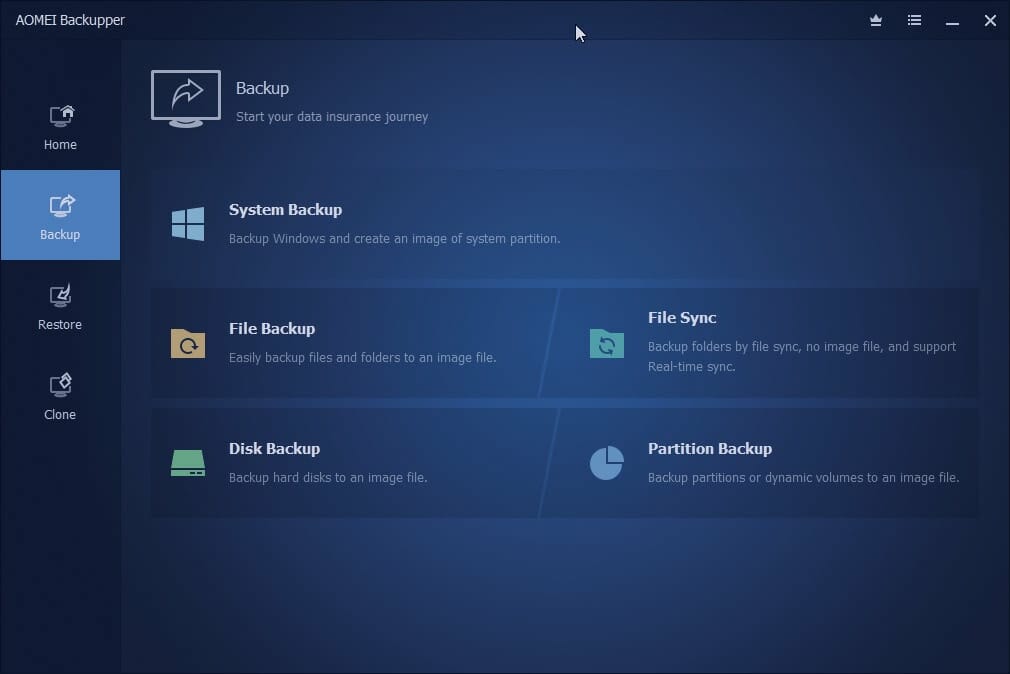
AOMEI Backupper는 중요한 파일과 운영 체제를 보호하기 위해 설계된 최고의 백업 소프트웨어 도구 중 하나입니다.
AOMEI는 서비스를 지속적으로 개선하고 있으며, 각 새로운 버전에서 더 발전하고 효과적인 기능을 제공합니다.
네트워크 드라이브를 대체 목적지로 선택하고 동시에 NAS에서 여러 파일을 백업 소스로 선택할 수 있습니다.
컴퓨터를 수면 또는 대기 모드에서 다시 켜서 예약 작업을 수행할 수 있으며, 시스템이 고해상도일 때 USB 연결된 창을 최적화할 수 있습니다.
Run 앱의 계산 방법을 하루에 한 번 최적화하는 옵션도 있어, 컴퓨터 시간과 계산 시간을 동기화할 수 있습니다.
보시는 것처럼 이 솔루션은 매우 사용자 정의가 가능하며, 정의된 매개변수에 따라 이전 백업을 자동으로 삭제하는 백업 스킴을 최적화할 수 있습니다.
모두 복잡하게 들리지만, 인터페이스를 보면 직관적으로 접근할 수 있는 간단하고 친숙한 UI를 발견하게 됩니다.
여기 가장 중요한 기능입니다:
- 시스템, 파티션, 하드 드라이브, 파일의 백업 및 복원
- 하드 드라이브 또는 파티션 복제
- 예약 작업을 위해 수면/대기 모드에서 PC 재개
- 증분 백업 및 자동 백업 관리
- 간단하고 친숙한 인터페이스
Uranium Backup – 친숙하고 빠른 솔루션
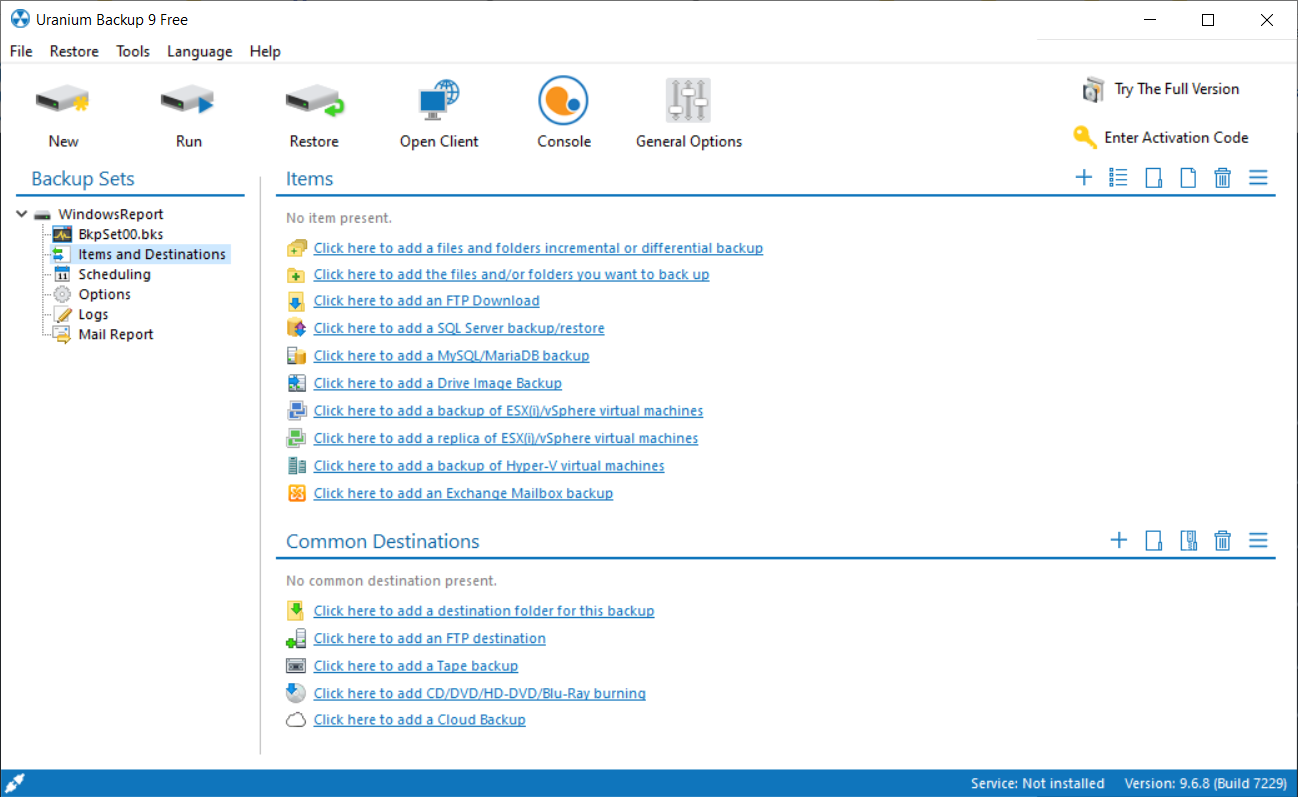
개인 및 비즈니스 데이터에 신뢰할 수 있는 백업 소프트웨어를 찾고 있다면, Uranium Backup이 정답입니다.
무료 버전에서도 이 도구는 전체 파일 및 폴더 백업, 증분 백업, 그리고 차등 백업을 수행하는 데 도움이 됩니다.
효율적인 자동 백업 기능을 갖춘 진정한 파워하우스이며 Windows Server와의 호환성도 보장합니다.
이 솔루션은 로컬 드라이브나 네트워크에서 모든 대용량 저장 장치로 데이터를 복사할 수 있습니다.
보안이 걱정된다면, 걱정하지 마세요! Uranium Backup은 데이터를 안전하게 저장하기 위해 AES 256비트 암호화를 적용할 수 있습니다.
파일을 백업할 때 Zip64 압축을 실행하여 백업 드라이브에서 충분한 공간을 절약할 수 있습니다.
백업할 소스가 많다면, 수동으로 수행하는 것은 매우 어려울 것입니다. 하지만 이 솔루션의 스케줄링 시스템을 사용하면, 자동으로 날짜와 시간을 설정하여 작업을 미리 프로그램할 수 있습니다.
클라우드 백업, 파일 및 폴더 동기화, 또는 드라이브 이미지 백업과 같은 고급 기능을 사용하려면 Uranium Backup Base와 같은 상위 버전을 구매해야 합니다.
실제로 복잡성과 서비스 수준에 따라 다른 7개 이상의 버전이 제공되니, 자신의 필요에 맞는 최적의 선택을 확인해 보세요.
무료 체험 버전에는 등록이나 신용 카드 정보가 필요하지 않으므로 바로 시험해 볼 수 있습니다. Windows 11에 최고의 무료 자동 백업 소프트웨어를 찾고 있다면, Uranium이 정답입니다.
Uranium Backup의 최고의 기능을 살펴보세요:
- 자동 및 예약 백업
- 전체 AES 256비트 데이터 암호화
- 모든 데이터 백업 로컬 또는 네트워크 소스에서 외부 대량 저장 장치로
- Base 버전으로 클라우드에 백업 및 파일 및 폴더 동기화 및 드라이브 이미지 백업 수행 가능
- 누구나 사용할 수 있는 친숙한 인터페이스
FBackup – 훌륭한 무료 도구
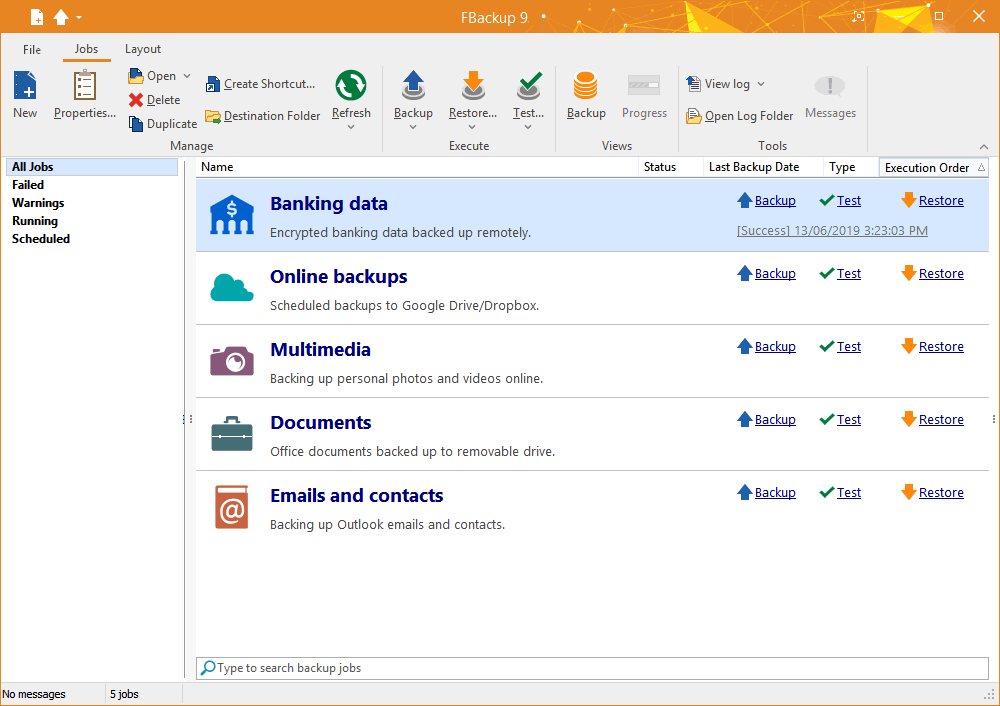
FBackup은 쉽게 예약할 수 있고 간단한 모드를 제공하는 백업 솔루션으로, 누구나 쉽게 사용할 수 있습니다.
다른 백업 도구처럼 많은 기능이 없지만, 목록상의 다른 도구들과 비교할 때 꽤 능력 있는 백업 유틸리티입니다.
Where/What/How/When 백업 마법사의 도움으로 파일을 빠르게 백업할 수 있으며, 초보자에게 큰 도움이 됩니다.
이 도구의 뛰어난 기능 중 하나는 외부 드라이브를 포함한 다양한 백업 목적지를 사용할 수 있다는 점입니다. 이는 Windows 11을 외부 드라이브에 백업하는 데 최적의 도구로 만들어 줍니다.
물론 이를 위해 Google Drive나 Dropbox와 같은 클라우드 저장 서비스도 필요하지만, 이미 하나를 사용하고 있다면 통합은 수월할 것입니다.
백업을 수행한 후에도 이 도구에는 데이터를 몇 번의 클릭으로 복원할 수 있도록 안내하는 복원 마법사가 있습니다.
마지막으로, 기능이 풍부하지 않지만 무료이므로 예산에 부담 없이 사용해 볼 수 있습니다.
다음은 가장 중요한 FBackup 기능입니다:
- 미러 백업 옵션을 사용하여 파일의 정확한 복사본 생성
- 랜섬웨어로부터 보호
- 유용한 마법사가 포함된 사용하기 쉬운 인터페이스
- 외부 드라이브, CD/DVD 및 온라인을 포함한 여러 백업 목적지
- Google Drive 또는 Dropbox로 클라우드에 직접 백업
⇒ FBackup 다운로드이 주제에 대해 더 읽어보세요
- 최고의 데이터 보호를 위한 기업 백업 소프트웨어
- 오늘 사용할 최고의 로컬 데이터 백업 소프트웨어
- Windows용 최고의 부팅 가능 백업 소프트웨어
Windows 11에서 파일을 백업하는 방법은?
백업 소프트웨어를 사용하는 것이 더 안전한 선택이지만, Windows의 파일 기록 기능을 사용하여 데이터도 백업할 수 있습니다.
- 시작으로 이동하고 메뉴에서 설정을 클릭합니다.
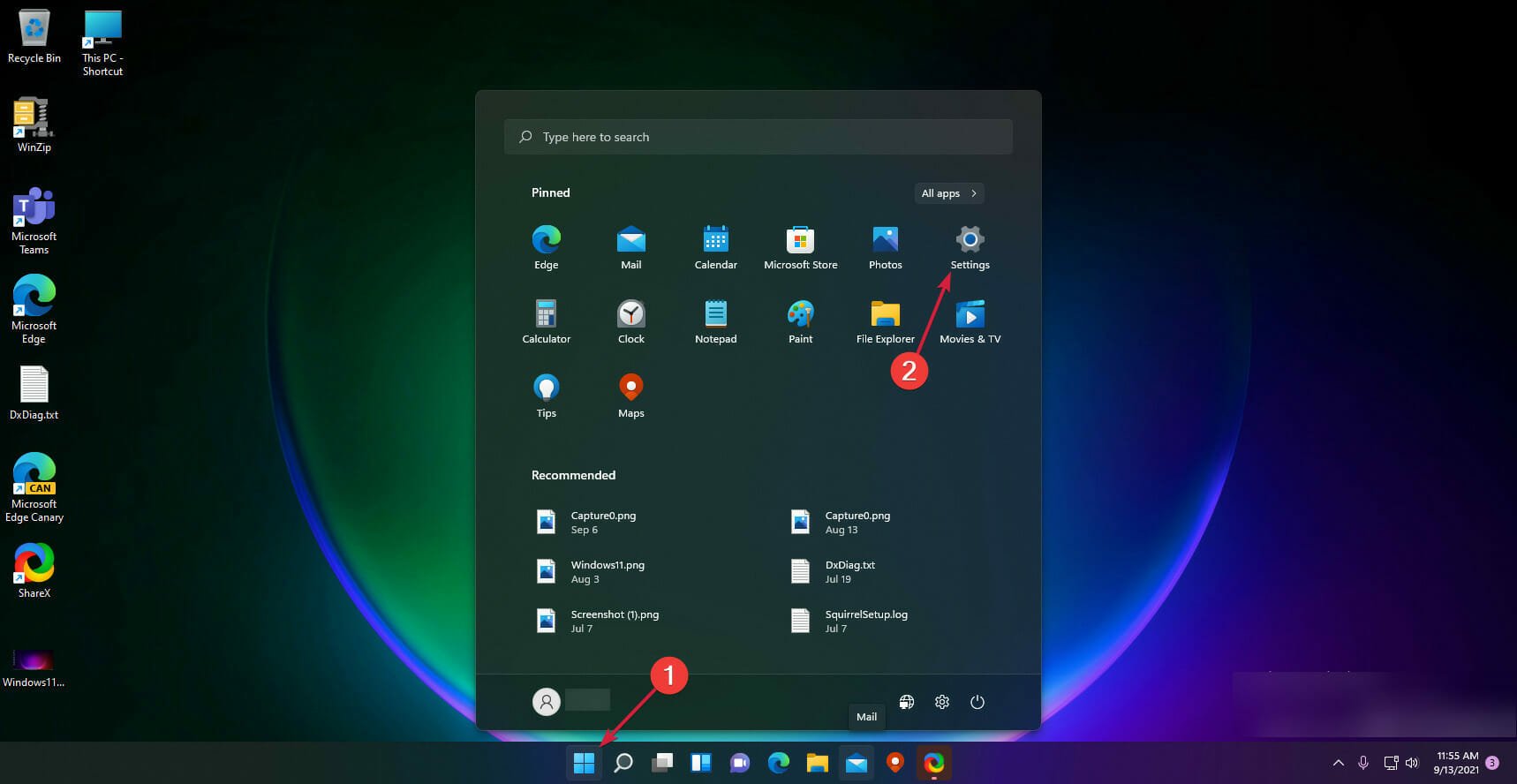
-
왼쪽의 계정 섹션을 선택하고 오른쪽에서 Windows 백업을 선택합니다.
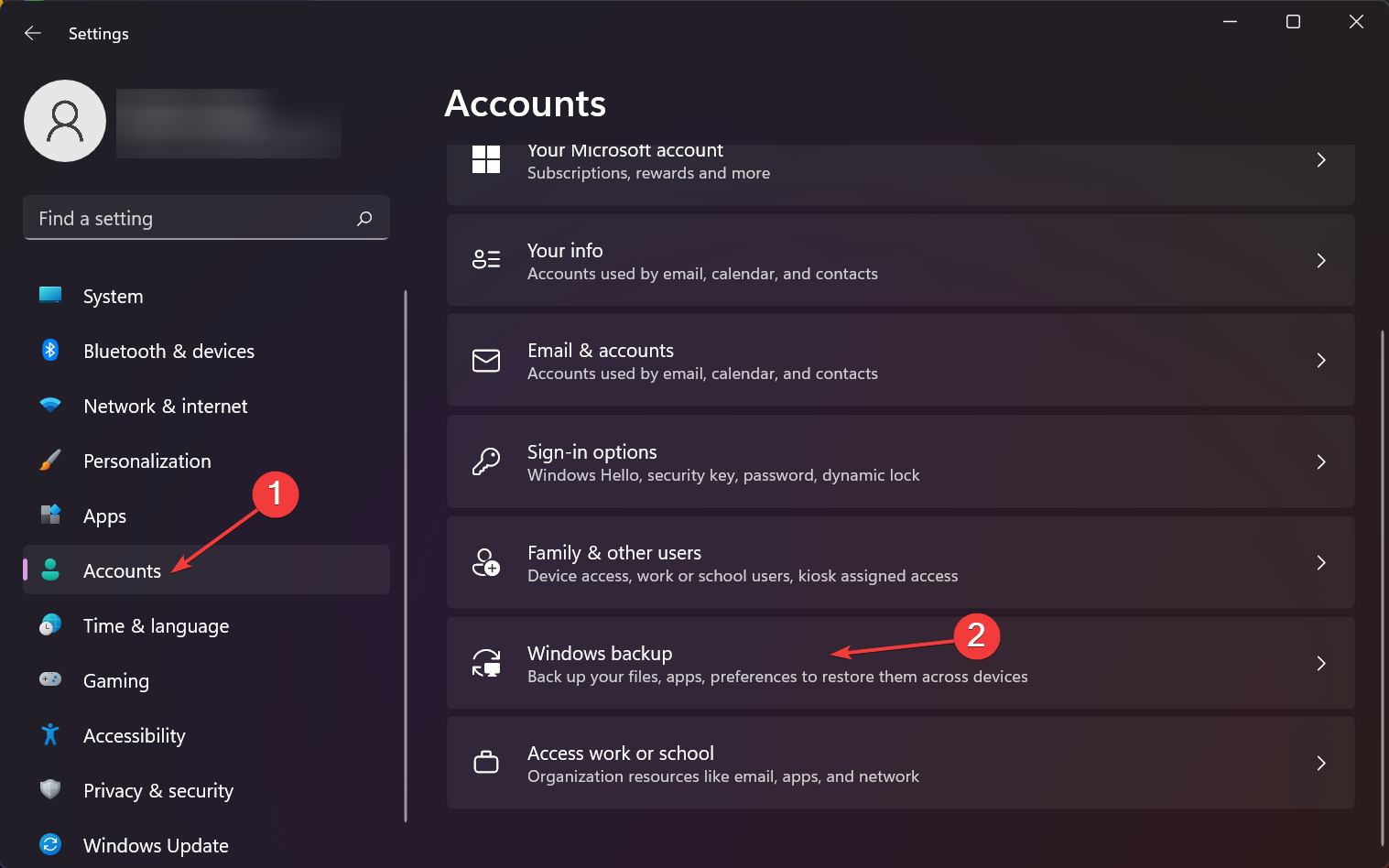
-
기본적으로 OneDrive가 백업 옵션으로 설정되어 있지만, 동기화 설정 관리를 클릭하여 설정을 조정할 수 있습니다.
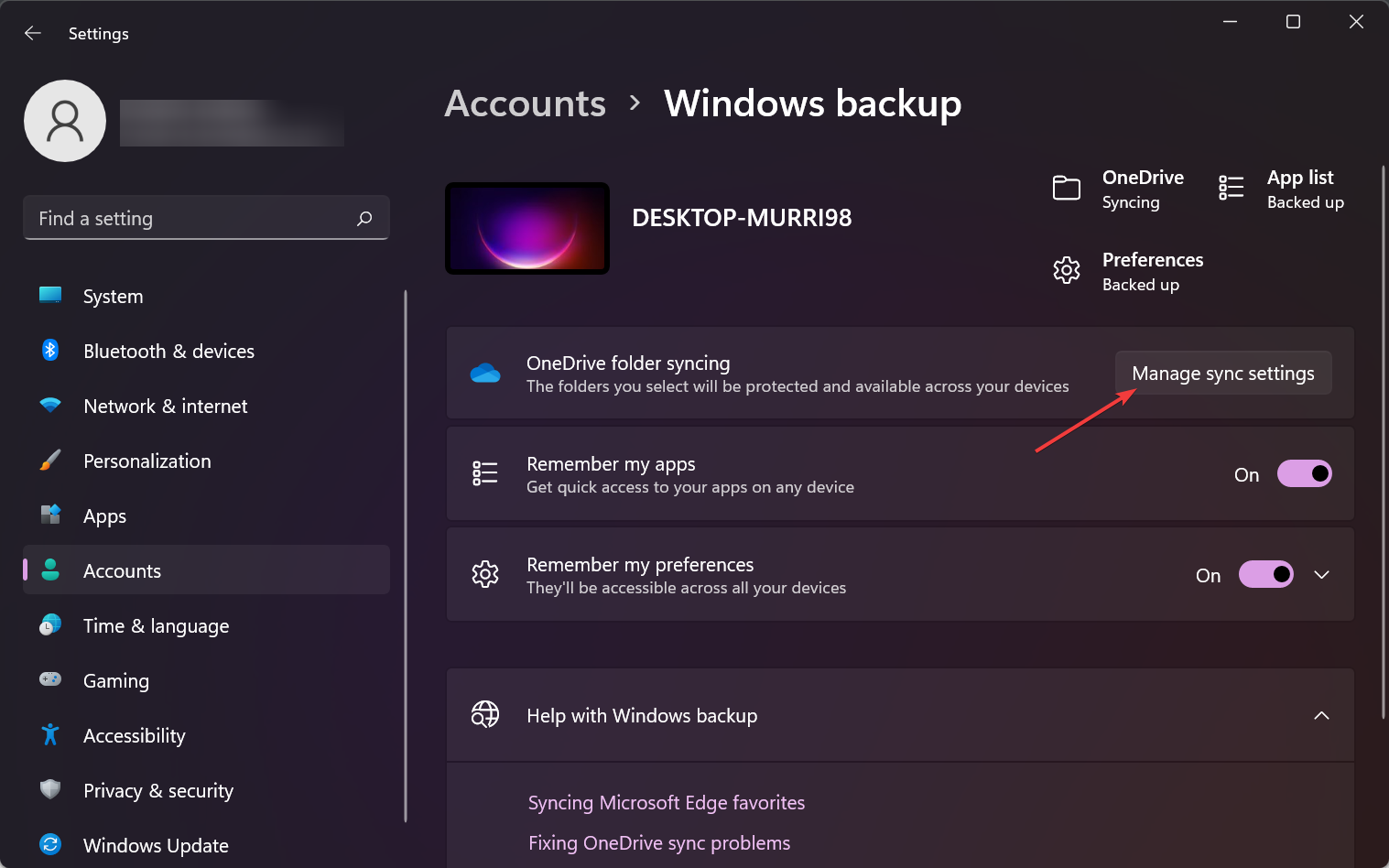
- 어떤 폴더를 동기화할지, 백업 빈도, 파일을 삭제하기 전까지 얼마나 오랫동안 보관할지를 결정할 수 있습니다.
파일 기록이 이제 데이터를 아카이빙하고 있습니다. 이 Windows 설정은 파일 백업 방법이나 백업할 폴더를 선택하는 등의 요구에 따라 백업 옵션을 변경할 수 있는 가능성을 제공합니다.
하지만 파일 기록은 외장 하드 드라이브 또는 네트워크 위치에서만 사용할 수 있으며, 전체 폴더만 백업할 수 있어, 결국 백업 소프트웨어를 선택하는 것이 더 스마트한 선택입니다.
전체 컴퓨터를 백업하는 방법은?
전체 Windows 컴퓨터를 백업하려면, 내장된 백업 도구를 사용할 수 있습니다. 위 섹션에서 이 과정에 대해 잘 설명했습니다.
따라서 단계를 신중하게 수행하세요.
이 프로그램 중 하나를 설치하고, 가장 중요한 사진, 음악 및 기타 파일의 사본을 드라이브에 저장하거나 데이터의 추가 보안 계층을 원할 경우 클라우드에 저장하세요.
더 많은 옵션을 원하신다면 외장 드라이브를 위한 최고의 백업 소프트웨어 목록을 확인하시고, 더 많은 아이디어를 얻어보세요.
추가하실 내용이나 질문이 있으시면 아래 댓글 섹션을 이용해 주시면 시피해 드리겠습니다.